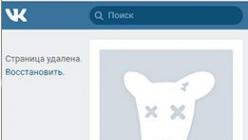Oreo для Sony, наконец, доступно для некоторых пользователей. Google выпустил Oreo ещё в августе, а затем Android 8.1 в декабре 2017 года, наконец, владельцы телефонов медленно получают обновление. И пока Sony является одним из самых быстрых производителей, не все смартфоны получили Android Oreo. Вот всё, что мы знаем на данный момент о цикле обновления Android 8.0 для Sony.
Удивительно, но Sony стала первым производителем, помимо Google, выпустившим Oreo, начиная с Xperia XZ Premium. Обновление предложило повышение производительности, новые функции и исправления ошибок. Теперь Xperia X и Compact получают обновление. Затем ждите несколько обновлений в начале 2018 года.
Android 8.0 Oreo полон новых функций, среди которых обновленные уведомления, улучшенное управление аккумулятором и поддержка режима «картинка в картинке». Всё это будет доступно для смартфонов Sony. Во время анонса Oreo Google подтвердил, что несколько партнеров уже работают над обновлениями, Sony является одним из них.
Популярные смартфоны от всех крупных производителей получат бесплатное обновление до Android 8.0 Oreo в ближайшие месяцы, если не получили его уже. Сначала Google обновил свои собственные устройства, затем производители начали фазы бета-тестирования. Большинство из них уже завершились, но обновления по-прежнему распространяются медленно. Прямо сейчас, Sony опережает большинство других производителей в скорости распространения обновлений. Кроме того, Sony уже выпустила два смартфона под управлением Oreo из коробки, ZX1 Compact и Xperia XA1 Plus в конце 2017 года.
Обновление Android 8.0 для Sony
И пока здорово, что Sony уже выпустила несколько смартфонов с новейшим обновлением программного обеспечения Google, нынешним владельцам это никак не помогает. Пользователи оригинальной линии Xperia X, Xperia XZ Premium, а также Xperia XA, задаются вопросом, когда они получат своё удовольствие и обновление программного обеспечения. Ну, у нас хорошие новости. Обновление доступно с первой недели февраля для большинства из вас.
К счастью, в начале этого года Sony представила полную карту обновлений. Вот список телефонов для обновления Android 8.0 Oreo, некоторые телефоны могут войти в список позже. Компания подтвердила обновления для следующих устройств:
Xperia X Performance
Xperia X Compact
Xperia XZ Premium
Xperia XA1 Ultra
Xperia Touch и Xperia XA1 Plus

Как вы можете видеть выше, Sony готовит к обновлению длинный список устройств, которые будут получать Android 8.0 Oreo скорее раньше, чем позже. В эту линейку входят премиальные флагманские смартфоны, бюджетные устройства и все остальные, предлагаемые производителем. Включая Touch, проектор с поддержкой Android. Это обнадеживающий признак для владельцев смартфонов Sony.
Тем не менее, каждый смартфон в карте обновлений на Android 8.0 Oreo насчитывает около 14 месяцев или менее. Если вы всё ещё пользуетесь смартфоном, которому около двух лет или больше, в списках вы его не найдете. Поэтому, хотя мы рады видеть широкий спектр телефонов на обновление, устройства возрастом свыше года находятся на грани закрытия поддержки.
Тем не менее, мы видели, что обновления Android 8.0 Oreo для Sony вышли на ZX, ZX Premium, Xperia X и Xperia X Compact. Скоро выйдет больше обновлений, и мы обновим статью, как только узнаем больше. Если у вас есть X, перейдите в «Настройки» - «О телефоне» - «Проверить наличие обновлений».
Обновление Android 8.0 Oreo
Как мы уже говорили, несколько смартфонов Sony уже получили Android 8.0 Oreo. Кроме того, впечатляющий Sony Xperia XZ Premium получил программное обеспечение Google ещё в октябре. Это на месяц быстрее, чем любой другой Android-производитель. Мы в феврале 2018 года, а важные флагманы от производителей, как LG и Samsung, всё ещё работают на Android 7.0, а Oreo пока далеко.
Итак, что насчет остальных пользователей с другими телефонами? Компания стала одним из лучших партнеров Google в плане обновлений программного обеспечения. Sony первой показала Nougat с Xperia X Performance в прошлом году, а теперь быстро продвигается с Oreo.

Однако на данный момент мы не располагаем временными рамками для любых других телефонов Sony. Тот факт, что некоторые из них уже получили обновление, конечно, многообещающий признак, но больше ничего не вышло в конце 2017 года. Мы ожидали обновлений в ноябре и декабре, но этого не произошло.
В конце концов ожидайте обновления Android 8.0 Oreo на устройствах Sony в следующие 1-2 месяца, а может быть и раньше. Если компания представит детали по полному графику обновлений, мы обновим эту информацию. В любом случае, обновления поступят в первую половину 2018 года и, надеемся, большинство из них выйдет до конца марта.
Что нового в Android 8.0 Oreo?
Android 8.0 Oreo предлагает множество новых функций, которые вы сможете использовать, чтобы улучшить опыт работы с телефоном. Пользователи смогут использовать новые уведомления, которыми проще управлять, а также новый режим «картинка в картинке» для просмотра видео одновременно с работой. По сути, вы сможете смотреть видео (или вести видео-чат), одновременно выполняя другие вещи на телефоне. Изменения коснутся иконок, облегчат набор текста и помогут с автоматическим заполнением полей, например, в Google Chrome. Не говоря уже о быстрой работе и значительных изменениях во времени автономной работы.
На нашем сайте вы найдете статью, посвященную новым функциям Android 8.0 Oreo. В принципе, ожидайте скорости, интеллектуальных решений и плавной работы.

Кроме того, компания Sony внесла значительный вклад в это обновление программного обеспечения. Вы получите все новые функции и изменения от Google, а затем и улучшения с исправлениями от Sony. Одним из самых волнующих является инструмент Sony 3D Creator от компании, получивший признание благодаря функции 3D-сканирования.
Вам также понравится технология Predictive Capture, которая затронет некоторые интеллектуальные функции камеры, включая автоматический фокус, обещает улучшить качество звука, переработать ярлыки приложений и показать лучшее управление аккумулятором на фоне и без того отличного интерфейса Sony. Выбор функций или изменений может меняться от устройства к устройству.
Заключительные мысли
Сейчас Android 8.0 Oreo и даже обновление 8.1 для большинства устройств - полнейшая тайна. Некоторые компании, такие как OnePlus, Sony и HTC быстро получили обновление, но всё ещё выжидают. Samsung приближается к выходу Oreo, но отстает от Sony на месяцы.
Однако Sony не смогла доставить столько обновлений, сколько мы ожидали в 2017 году. Это значит, что владельцам телефонов Sony придется ждать немного дольше, чем ожидалось, прежде чем они получат новое программное обеспечение на своем смартфоне. Если вы один из немного счастливых владельцев вышеупомянутых устройств, наслаждайтесь Android 8.0 Oreo. Для всех остальных, следите за обновлением, поскольку мы получим информацию совсем скоро. Мы ожидаем больших объявлений в феврале или марте, мы будем обновлять статью любой информацией, которая будет доступна.
Периодически разработчики компании создают новые версии прошивок для обновления смартфонов Сони Иксперия. Новые версии приносят некоторые изменения в программном плане, позволяют добиться лучшей производительности и общего функционирования работы устройства. Я неоднократно получал вопросы о том, как установить обновление на Sony Xperia разных моделей, как обновить устройство, когда пришла новая версия прошивки либо восстановить смартфон, если произошел какой-то сбой в его работе.
Установка “по воздуху”
Самый простой метод, который не нуждается в подробном объяснении. Во время подключения смартфона к интернету (желательно стабильный Wi-Fi), он самостоятельно проведет быстрый анализ на наличие обновлений или же вы можете сделать это перейдя Настройки – О телефоне – Обновление ПО или же войдя в приложение Update Center. Там вы увидите есть ли обновка ПО и если она есть, то просто кликните по стрелочке, после чего произойдет загрузка и автоматическое обновление. Все просто и без лишних хлопот. Батарея смартфона должна быть заряжена минимум на 50% в момент установки.

Обновление с помощью PC Companion
Я же обычно обновляю свой Sony Xperia Z2 с помощью фирменного и вам рекомендую данный способ. Сразу отмечу, что аккумулятор нужно зарядить до 50% минимум для того чтобы приложение позволило произвести обновление.
И так, просто подключаем свой Sony Xperia к персональному компьютеру, на котором установлено указанное приложение, после чего оно автоматически проверит наличие обновления и если оно имеется то уведомит вас. Даже если вы случайно закроете окно информации не переживайте, ведь в верху будет крупным шрифтом указано сообщение “Доступно обновление ПО телефона/планшета” клацнув по которому вы перейдете к его установке ну или же перейдите к пункту меню “Support Zone” – в “Обновление ПО телефона\планшета” нажмите “Пуск”.



После этого весь процесс интуитивно понятен и прост – просто читайте что написано, какая стадия проходит, и нажимайте кнопки типа “Далее”, “Принять”, “Да ” и тому подобное, соглашаясь с условиями. Тут проблем возникнуть не должно, ниже приведены скриншоты процесса.




После этого появится окно как ниже и смартфон выключиться, далее последует начало обновления.

По окончанию процесса вам будет предложено отсоединить телефон от USB кабеля и включить, ну а вы клацнув по кнопке “Следующее” будете уведомлены о завершении операции обновления.


Восстановление ПО в Sony Xperia
Ранее для восстановления использовали приложение SUS (Sony Update Service), но после прекращения его поддержки, теперь это производится с помощью все того же PC Companion. Бывают разные ситуации, когда вам нужно сделать восстановление системы к первоначальному рабочему состоянию. Например что-то стало плохо работать, заглючили ну и так далее. Много ситуаций, когда вернуть к нормальному рабочему состоянию можно лишь с помощью восстановления. Учтите, что при этом все данные с памяти смартфона или планшетника будут стерты!
И так, чтобы восстановить Сони Иксперия подключаем его к ПК, запускаем “Компаньон” и переходим “Support Zone” – в “Обновление ПО телефона\планшета” нажмите “Пуск”. Вы будете уведомлены, что устройство имеет последнюю прошивку, тем не менее, если наблюдаются неполадки, можно его восстановить.

Более опытные пользователи также могут воспользоваться FlashTool для установки прошивки из готового FTF-файла –
Вконтакте
Добрый день уважаемые читатели и подписчики блога, сегодня вам расскажу свое хождение по мукам с техникой Sony Xperia, вчера я решил обновить свой планшет Xperia Z2 Tablet sgp521, до последней прошивки, так как он мне об этом периодически напоминал. Вроде бы дело то нормальное, свежая прошивка да и времени с ее выпуска прошло уже много, короче решился, ниже я вам расскажу сам процесс как обновить sony xperia, но после этого я поймал глюк постоянной перезагрузки планшета, у вас загружается заставка, появляется рабочий стол и только вам стоит, что то нажать ваш sony xperia уходит в перезагрузку и все повторяется по новой, ниже я так же расскажу как я с этим боролся.
Причины желания обновить свой sony xperia
- За счет новой прошивки вы хотите решить какие то проблемы присутствующие в текущей версии
- Хотите расширить функционал
- Кто то посоветовал
- Предложил обновить, не заморачиваясь согласились
Вот в который раз убеждаюсь, что если явных причин обновлять устройство нет, то и не нужно, работает не трогай
Регистрация устройств на сайте sony
Прежде чем начать обновлять свой sony xperia планшет или телефон, я вам советую зарегистрировать эти устройства в личном кабинете sony,
регистрация там быстрая, можно использовать свою учетную запись от Google+ или facebook. Как только вы попадете в личный кабинет нажмите кнопку Добавить, у вас откроется вот такое окно, от вас потребуется указать либо идентификатор устройства либо номер IMEI.

И так, что же такое IMEI если расшифровать эту аббревиатуру, то получиться International Mobile Equipment Identifier, а по русски международный идентификатор мобильного оборудования, есть некий формат GSM, и в нем это как раз уникальный серийный номер каждого телефона. Помните как в кино, пробивают нахождение человека по телефону, именно благодаря IMEI, так что отслеживать украденные телефоны вполне реализуемая вещь, но заморачиваться ей сотовые операторы не хотят. Узнать IMEI android очень просто, если мы говорим про мобильный телефон, то тут три варианта:
- Узнать IMEI в андроид телефоне можно введя *#06#

- Посмотреть IMEI можно на батареи, рядом с S/N, справа от него

- Ну и естественно в меню, переходите Настройки > О телефоне > Общая информация

На планшете IMEI можно посмотреть сбоку


Как обновить android sony xperia
Давайте рассмотрим теперь вопрос как обновить android sony xperia, тут три варианта, первый у вас может быть уведомление, о доступности свежей версии по.

Второй вариант, это самому зайти в настройки > Об устройстве > Обновление системы, его можно установить от сюда, но не всегда.

Бывают случаи когда обновить андроид на sony xperia, можно только с помощью компьютера и специального ПО.

На планшете Xperia Z2 Tablet sgp521, у меня было как раз требование использовать Xperia Campanion

Чтобы скачать Xperia Campanion перейдите по ссылке http://support.sonymobile.com/ru/xperiaz2tablet/software/ тут два дистрибутива, один под MS системы, второй под Mac OS, данный софт свободно ставится на Windows 10 .

давайте немного расскажу, что из себя представляет Xperia Campanion, приложение позволяющее безопасно и без труда обновить ваш планшет или телефон, запомните слово безопасно и без труда, позволяет делать резервную копию данных и восстанавливать их в случае необходимости.

Как устанавливать Xperia Campanion думаю смысла нет, там всего то нужно пару раз нажать вперед.
Как обновить sony xperia через компьютер
Для того, чтобы обновить sony xperia через компьютер запускаем Xperia Campanion и подключаем ваше устройство к компьютеры через USB провод, я прошивать буду Xperia Z2 Tablet sgp521. Xperia Campanion автоматически его определила и предложила установить обновления. Хочу отметить, что сразу предлагается поставить прошивку Android 6.0.1 с номером сборки 23.5.A.1.291. Жмем обновить. Вам еще раз напомнят про новую версию и предложат нажать обновить.

Обратите внимание, что после обновления андроид, откатиться на предыдущую версию у вас не получиться.

Если выскочит уведомление от брандмауэра Windows, то нажмите разрешить.

В правом верхнем углу начнется прогресс бар скачивания прошивки для Sony Xperia.

Как только прошивка будет скачана, вас уведомят, чтобы вы ни в коем случае не отключали ваше устройство во время обновления, иначе получите потом кирпич.

Начинается подготовка обновления андроид на sony xperia.


пошла установка.

Немного придется подождать на завершающем этапе.
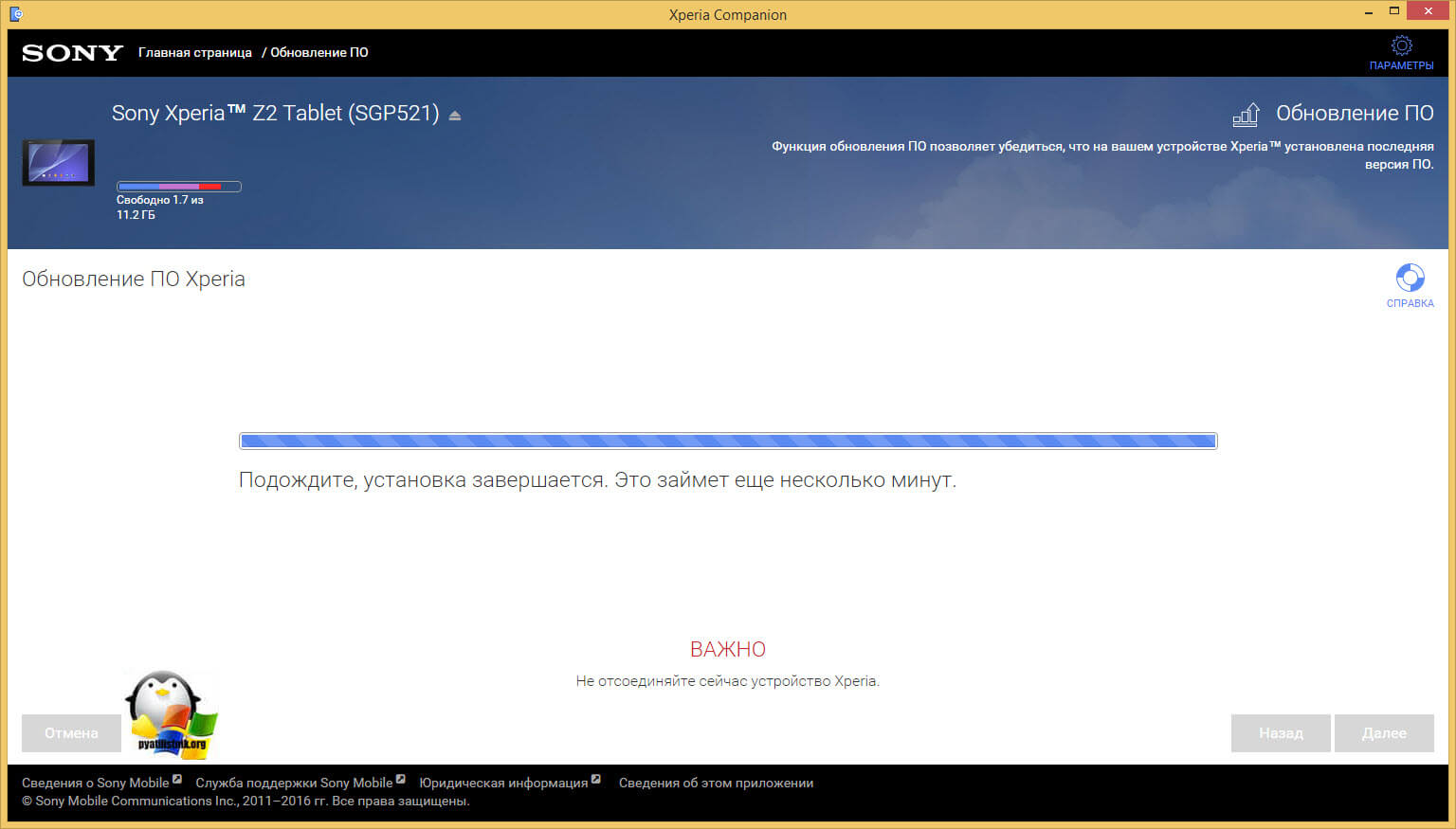
Все Android 6.0.1 с номером сборки 23.5.A.1.291 установлен, отсоединяем USB и включаем устройство.
Обратите внимание, что ваш девайс будет включаться немного дольше и там будут применяться настройки к службам. Если у вас все работает то я вас поздравляю, если нет то читаем раздел ниже

Циклическая перезагрузка Sony Xperia Z2 Tablet sgp521
У меня к сожалению Android 6.0.1 с номером сборки 23.5.A.1.291 принес только глюки и расстройства, обновился он до него нормально, но в момент включения моего Xperia Z2 Tablet sgp521 проходит заставка и появляется окно с ознакомлением новых функций и куда бы я не нажал на экране, мой планшет уходит в перезагрузку и так по циклу, что делаем в первую очередь.
В sony xperia циклическая перезагрузка является следствием криво установленной прошивки или поврежденной прошивки, первым делом попытайтесь это исправить в Xperia Campanion. Но для начала выключите ваше устройство, у меня обычно через кнопку не получилось, он сам включался по новой, выручила комбинация
Клавише звука вверх + кнопка питания. Мой Xperia Z2 Tablet sgp521 слегка завибрировал и выключился
Открываем Xperia Campanion и находим пункт Восстановление ПО он как раз для таких целей и служит.

Если вы подключите к компьютеру включенное устройство, то можете получить ошибку
- Требуется разблокировать устройство
- Переведите устройство Xperia в режим MTP

Так, что для того, чтобы восстановить прошивку андроид на Sony Experia, выключите устройство, особенно если у вас циклическая перезагрузка. Далее жмем здесь на против восстановить телефон или планшет.

теперь когда вы убедились, что устройство выключено от компьютера, зажимаем кнопку уменьшения громкости и подключаем его снова к компьютеру через USB, начнется продолжение мастера восстановления прошивки android.

вы должны будите согласиться что ваши персональные данные будут удалены.

видим, что устройство готово к восстановлению.

ждем минуты две.

Отключаем устройство от компьютера и пробуем включать.

Восстановить прошивку xperia с помощью XperiFirm и FlashTool
Если утилита Xperia Campanion вам как и мне не помогла и у вас в sony xperia циклическая перезагрузка, то пробуем связку программ XperiFirm и FlashTool. XperiFirm нужна для того, чтобы вы могли скачать нужную прошивку вам на компьютер, а FlashTool применит эту прошивку.
Утилита XperiFirm
Скачать утилиту XperiFirm можно по ссылке http://4pda.ru/forum/index.php?showtopic=592813 на текущий момент актуальная версия 5.0.0. Для ее работы в Windows XP потребуется компонент NET Framework 4.0, а для Windows 7 NET Framework 4.6, в 8 и 10 уже все стоит. Данная программа поможет вам скачать последнюю официальную версию прошивки, как стянуть более старые я напишу ниже.
Открываем XperiFirm, находим ваше устройство, выбираем прошивку под свой регион и нажимаем Download.

Для того, чтобы скачать более поздние, официальные прошивки, я вам даю ссылку на известный портал http://4pda.ru/forum/index.php?showtopic=567703 в данном случае тема посвящена Sony Xperia Tablet Z2. По своему устройству вы так же там поиском сможете найти.

Утилита Flashtool
Затем вам нужно загрузить Flashtool программа для прошивки стока на любые аппараты (http://4pda.ru/forum/index.php?showtopic=468628&st=0#entry22496817), а также для установки различных частей прошивки, найти можно по ссылке выше. Как устанавливать Flashtool я не вижу смысла рассказывать, там пару раз далее нажать. Запускаем ее.
Тут у нас два варианта работы с программой, первое это создание файла прошивки форматом.ftf, и применение прошивки к вашему устройству.
Создаем.ftf файл
В sony xperia циклическая перезагрузка лечится перепрошивкой, создадим ее из исходных файлов. Дожидаемся загрузки базы данных устройств.

Нажимаем Tools > Bundles > Create

В поле Select source folder указываем где у вас папка скачанная через XperiFirm

У вас должны добавиться файлы в folder list, теперь вам нужно нажать на поле Device, для того, чтобы выбрать ваше устройство, которое будите прошивать.

Выбираете свой серию у меня это SGP5XX (у меня же Xperia Z2 Tablet sgp521)


Теперь важным моментом является заполнение двух полей:
- Branding > тут локализация сборки
- Version > версия прошивки

Все эти данные можно подглядеть в названии SGP521_VMo RU-UA-KZ_1281-7867_23.5.A.1.291_R3D, где Branding будет RU-UA-KZ, а Version 281-7867_23.5.A.1.291_R3D

Выделяем все файлы в пункте folder list и жмем стрелку вправо.

в поле firmware content вы увидите список папок из состава прошивки и жмем Create. Начнется сборка.ftf файла который поможет восстановить sony xperia.

Сам процесс сборки занимает минуты полторы.

Ждем когда появится строка Bundle create finished и вам покажут путь до прошивки.

Как восстановить sony xperia
Как восстановить sony xperia и убрать постоянную перезагрузку. Первый этап мы выполнили, подготовили.ftf файл прошивки, хотя вы спокойно его могли и скачать если нашли в интернете. Найти его можно по пути C:\Users\имя вашего пользователя\.flashTool\firmwares.

Все начинаем прошивать, нажимаем значок молнии и выбираем режим flashmode

В поле source folder задаем папку с вашими прошивками, указываем какую будите заливать. В поле Wipe если выделить: APPS_LOG, B2B, USERDATA, то вы при обновлении прошивки sony xperia удалите все ваши личные данные, жмем flash.
Убедитесь, что перед тем как нажать flash ваше устройство должно быть отключено от компьютера

У вас появится надпись Preparing files for flashing, началась подготовка.

Дожидаемся окна в котором вам скажут, чтобы вы зажали кнопку вниз и подключили к USB.

У вас начнется процесс прошивки устройства. Если у вас появилась ошибка:
Drivers need to be installed for connected device
You can find them it the drivers folder of Flashtool
То у вас в системе не стоят драйвера на flashmode, найти их можно на своем компьютере, по пути C:\Flashtool\drivers

Устанавливаем драйвера, если у вас операционная система Windows 7, 8, 10, то щелкаем по Flashtool-drivers.exe правым кликом и выбираем свойства.

переходим на вкладку совместимость и ставим две галки:
- Запускать программу в режиме совместимости > Windows Vista
- Выполнять эту программу от имени администратора

Если вы этого не сделаете, то во время установки драйверов получите ошибку DPinst.exe


Выбираем Flashmode Drivers, Flashboot Drivers и драйвера под ваше устройство.

В итоге у вас выскочит окно с мастером установки драйвера, нажмете там далее и согласитесь с установкой.
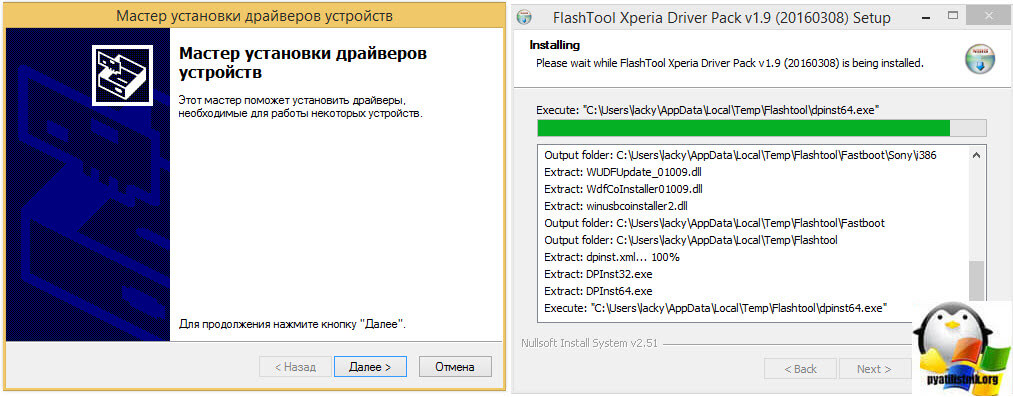
ERROR - Found no matching config. Skipping boot delivery
ERROR - Error flashing . Aborted.
Толком я не понял почему это происходит, но расскажу как я вышел их этого.

ERROR - Found no matching config. Skipping boot delivery я обошел таким методом, я прошил только Kernel, Partition, и System с удалением всех пользовательских данных, если не получится так, то можно в начале только kernel перепрошить, а потом Kernel, Partition, и System.

Все в итоге у меня понеслась прошивка sony xperia.

Все ждем окончательной фразы Flashing finished.

Все включаем ваше устройство и проверяем, у меня все заработало, даже сим карта стала видеться.
Программа Sony Update Service создана специально для того, чтобы владельцы смартфонов Сони могли решать технические проблемы своего устройства и без труда обновлять программное обеспечение. Теперь снять графическую блокировку экрана или сделать Хард Ресет совсем не сложно. Используя эту утилиту можно устанавливать последнее программное обеспечение, тем самым повышая надежность вашего девайса.
Важное замечание! Если надумаете обновлять ПО - обязательно создайте резервную копию всех важных данных, хранящихся в памяти телефона.
Требования к ПК:
- Доступ в Интернет (чем больше скорость, тем лучше);
- Кабель USB;
- Процессор: Intel® Pentium® 4 с частотой 2,0 ГГц или выше, AMD Athlon;
- 500 МБ свободного места на жестком диске;
- ОЗУ 512 МБ;
- 1 свободный порт USB 2.0;
- Windows XP™ (Home или Professional) с пакетом обновлений SP2 или более поздней версии, Vista, Windows 7, Windows 8.
Xperia Z2 Tablet,
- Xperia Z2,
- Xperia E1,
- Xperia T2 Ultra Dual,
- Xperia T2 Ultra,
- Xperia Z1 compact,
- Xperia X Ultra(SOL24),
- Xperia Z Ultra (Wifi only),
- Xperia Z ultra,
- Xperia Z1f(SO-02f),
- Xperia Z1 (SO-01F),
- Xperia Z1 (SOL23),
- Xperia Z ultra (SOL24),
- SmartWatch 2 SW2,
- Stero Bluetooth HeadSet SBH52,
- Xperia Z1,
- Xperia Z1s (C6916),
- Xperia M dual,
- Xperia Tablet Z,
- Xperia C,
- Xperia M,
- Stereo Bluetooth HeadSet SBH50,
- SOL22,
- Xperia A (SA-04E),
- Xperia ZR,
- Xperia L (C2104),
- Xperia L (C2105/S36h),
- Xperia Tablet Z (Wifi only),
- Xperia SP,
- Xperia Tablet Z (SO-03E),
- Xperia ZL,
- Xperia E,
- Xperia Z (SO-02E),
- Xperia E Dual,
- Xperia ZR,
- Xperia Z,
- Xperia V,
- Xperia VC,
- Xperia AX (SO-01E),
- Xperia TL,
- Xperia VL,
- Xperia J,
- Xperia T,
- Xperia micro,
- Xperia TX,
- Xperia tipo Dual,
- Xperia SL,
- Xperia tipo,
- Xperia SX(SO-05D),
- Xperia acro S,
- Xperia ion,
- Smart Wireless Headset Pro,
- Xperia go,
- Xperia GX(SO-04D),
- Xperia Neo L,
- Xperia ion (LT28i),
- Xperia ion (LT28at),
- Smartwatch MN2,
- Xperia sola, Xperia P,
- Xperia U,
- Xperia acro HD (IS12S),
- Xperia Acro HD (SO-03D),
- Xperia S (LT26),
- Xperia NX (SO-02D),
- Xperia Ray (SO-03C),
- Xperia acro (IS11S),
- Xperia ray (ST18),
- Xperia pro (MK16),
- Xperia active (ST17),
- Xperia mini pro (SK17),
- Xperia mini (ST15),
- Xperia arc (LT15),
- Xperia neo (MT15),
- Xperia acro (SO-02C),
- Xperia arc (SO-01C),
- SonyEricsson txt (CK13),
- s51SE,
- Xperia neo V (MT11),
- Xperia PLAY (SO-011D),
- Xperia arc S (LT18),
- Mix Walkman (WT13),
- W8 Walkman (E16),
- Live with Walkman(WT19),
- Walkman WT18i,
- txt pro (CK15),
- Xperia Play (R800),
- Xperia Play (Z1),
- LiveView MN800,
- Cedar,
- Yendo Yizo,
- Xperia X8 (E15),
- Spiro,
- Xperia X10 mini pro (U20),
- Hazet, Zylo,
- Aspen, Vizav pro,
- Elm,
- Xperia X10 mini (E10),
- Vivaz,
- Xperia X10 (X10),
- Xperia X10 (SO-01B),
- Satio,
- Yari Kita,
- Aino,
- Naite,
- W995,
- C510,
- W705,
- C905,
- T700,
- W959,
- C702,
- C902,
- W760,
- K850,
- K858,
- W910,
- W908.
Давайте рассмотрим пример решения одной проблемы, например, вы не знаете как снять графический пароль, который поставили совершенно случайно и забыли. Для этого нужно сделать полный сброс настроек - Hard Reset. Берем свой мобильник, подключаем шнуром USB к компьютеру и следуем дальнейшим инструкциям. Для увеличения изображений просто кликните на них.
1) Скачиваем программу Sony Update Service :
Здесь нет ничего сложного. Запустите загруженный файл и следуйте инструкциям на экране (OK> Принимаю> Установить> Готово). После установки программа проверяет обновления через интернет и синхронизируется с телефоном.

Жмите «Начать» и выбирайте модель вашего телефона\устройства, кликаете «Дальше» .

На экране появится инструкция, следуйте строго по шагам:
- Выключаем телефон,
- Зажимаем и удерживаем кнопку «уменьшения громкости» (в разных моделях может быть и другая кнопка),
- Подключаем телефон к компьютеру.

Подверждаем согласие на обновление и следуем дальше пошагово согласно подсказкам на экране. Начнется обновление ПО, при этом оключать телефон категорически не рекомендуется. От вас требуется дождаться окончания процесса, после чего ваш смарт будет как новенький.
Небольшой пример видео:
Удачных вам обновлений и поменьше глюков!
Не знаешь как обновить свой смартфон Sony на OS Android ? Я тебе помогу!
Если ты являешься владельцем замечательной техники от фирмы Sony (бывшей Sony Ericcson), то наверняка задумывался об обновлении программных компонентов и самой операционной системы. Буквально недавно у меня появилась возможность «пообщаться» с Sony Xperia V, который успешно обновил до самой последней версии.
Итак, что нам нужно для того, чтобы успешно обновить программы и операционную систему Android на твоем смартфоне Sony
?
Прежде всего - свежая голова (желательно не после праздника), сам смартфон, поддерживающий новые версии Android 4.x.x
, кабель USB для подключения телефона к ПК, доступ в интернет, программа Xperia Companion
последней версии.
Линейка «роста» Android:
Шаг 1.
Нужно скачать и установить программу для Windows (внизу – Файлы)
Шаг 2.
Открываем программу, подключаем Sony через USB. Можно сделать резервную копию, если хочешь, но она скорее всего не понадобится.
Шаг 3.
Нажимаем кнопку

при этом, у тебя должен быть подключен интернет (проверь на всякий случай открываются ли страницы в браузере (Opera, Chrome...)), желательно, чтобы в этот момент не отключили электричество =)) Если у тебя поставлен firewall, то дай доступ программе в инет, так как вручную у тебя скачать ничего не получится.
Шаг 4.
Ожидаем, пока программа автоматически обновит твой телефон.

После чего программа будет говорить, что телефон обновлен

Программа предупредит тебя о том, что телефон может долго включатся первый раз после обновления. Это связано с тем, что он дообновляется.
Для чего нужно обновляться?
Прежде всего, это безопасность и более усовершенствованные технологии энергосбережения самой ОС. Если тебе не нравиться, что телефон быстро разряжается, то с каждой новой версией Android становится стабильнее, быстрее и энергосберегательнее.